

Ajouter un filigrane de texte ou d'image, prendre en charge les mosaïques, aléatoire, variable, mode bannière
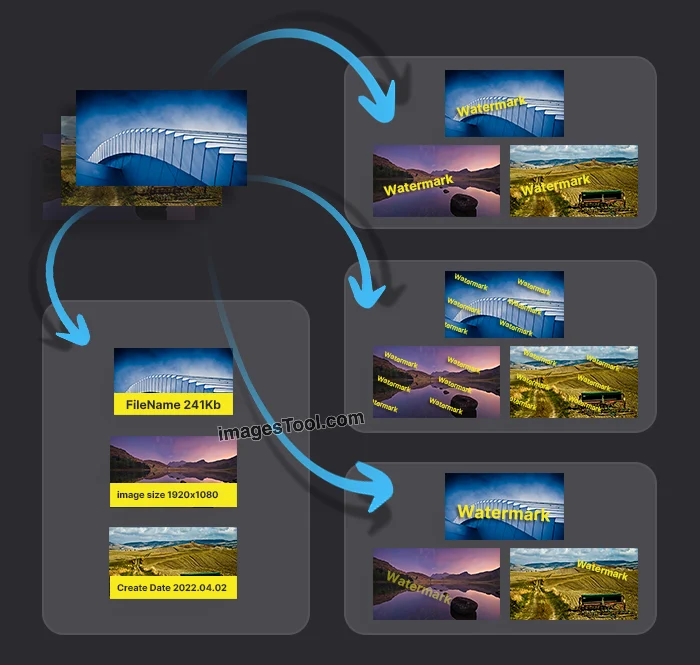
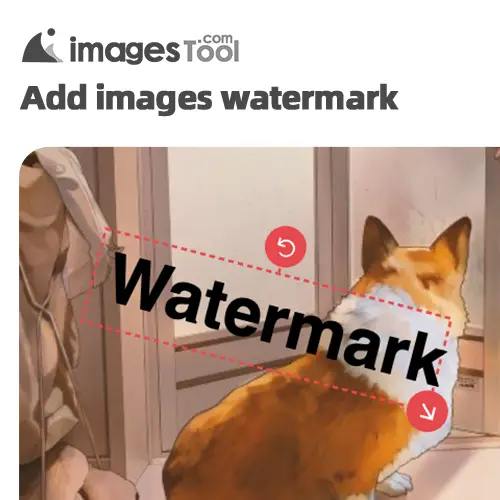
ImagesTool est un outil en ligne gratuit pour le filigranage d'images par lots. Puissant, il prend en charge de nombreux paramètres et produit des images d'une qualité optimale. Vous pouvez l'utiliser sans vous connecter.
Vous pouvez ajouter du texte ou des images pour filigraner vos images. Vous pouvez ajouter jusqu'à 10 filigranes de texte ou d'image simultanément. Si vous ajoutez plusieurs filigranes, cliquez sur le bouton pour contrôler leur affichage et leur masquage.
Notre outil fonctionne dans votre navigateur et ne télécharge pas vos images sur le serveur, protégeant ainsi pleinement votre vie privée. Il prend en charge l'importation d'images aux formats JPG, JPEG, PNG, GIF, WebP, AVIF, ICO, BMP et SVG.
Cliquez sur le bouton de lecture ci-dessous pour voir la démonstration de la fonction
Cliquez sur le bouton « Choisir un fichier » et sélectionnez une image ou faites glisser directement l’image sur cette page.
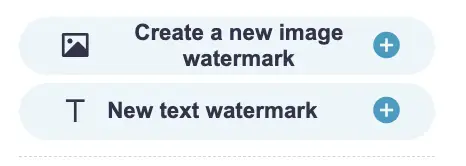
Cliquez sur le bouton « Nouveau filigrane d'image » et sélectionnez une image sur votre appareil comme image de filigrane.
Cliquez sur le bouton « Sélectionner une image » pour prendre en charge les images aux formats jpg, jpeg, png, gif, webp et avif.
Cliquez sur le bouton « Confirmer l'ajout » pour ajouter le filigrane de l'image
Cliquez sur « Créer un filigrane texte » et saisissez le texte souhaité pour générer un filigrane texte correspondant sur l'image. Plusieurs lignes de texte sont prises en charge.
Après avoir cliqué sur le filigrane sur l'image avec le bouton gauche de la souris, vous pouvez simplement maintenir le bouton gauche enfoncé et faire glisser le filigrane vers la position souhaitée.
Ou cliquez sur « Position du filigrane » à droite de l'interface et sélectionnez l'une des neuf positions pour un positionnement précis : coin supérieur gauche, coin supérieur central, coin supérieur droit, coin central gauche, coin central, coin central droit, coin inférieur gauche, coin inférieur central et coin inférieur droit. Cliquez et le filigrane se positionnera à la position correspondante. Comme illustré ci-dessous :
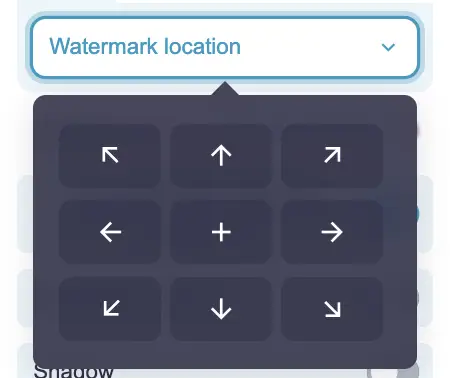
Vous pouvez également modifier la taille, l'opacité, la bordure et les propriétés d'ombre du filigrane.
Pour les filigranes textuels, vous pouvez également modifier la couleur, l'espacement des polices, l'interligne, le gras, l'italique et d'autres propriétés. Vous pouvez également modifier le contenu textuel du filigrane à tout moment.
Cliquez sur le bouton « Démarrer » dans le coin inférieur droit, attendez que le traitement soit terminé, puis cliquez sur le bouton « Télécharger le zip » pour obtenir l'image filigranée.
Le format de sortie par défaut est JPG, mais vous pouvez également choisir PNG ou WebP. Vous pouvez également choisir la qualité et la largeur de l'image de sortie, qui n'ont généralement pas besoin d'être modifiées.
Notre outil de filigranage d'images est très rapide. D'après mes tests, il ne faut qu'environ 25 secondes pour traiter 60 images de grande taille (5 000 x 3 000 px) et environ 12 secondes pour traiter 80 images de taille moyenne (1 000 x 1 000 px).

Si vous souhaitez ajouter un filigrane en mosaïque plein écran qui couvre toute l'image, vous pouvez utiliser la fonction « Filigrane en mosaïque » puis sélectionner « Mosaïque » sur la droite.
Vous pouvez définir l'angle de rotation, la taille, l'espacement et les paramètres de transparence du filigrane en mosaïque plein écran.
Cliquez sur le bouton de lecture ci-dessous pour voir la démonstration de la fonction
Après avoir ajouté l'image, sélectionnez « Aléatoire » sur la droite.
Vous pouvez définir des facteurs aléatoires tels que la position, l'angle de rotation, l'échelle, la transparence et d'autres paramètres. Le filigrane sera réparti aléatoirement sur chaque image.
Cliquez sur le bouton de lecture ci-dessous pour voir la démonstration de la fonction
Très clair : la sortie par défaut est la taille d'image originale et la qualité maximale. Bien sûr, vous pouvez également définir la largeur et la qualité de l'image de sortie.
Aucune connexion requise, utilisation entièrement gratuite. Aucune limitation fonctionnelle.
Bien sûr, c'est sécurisé. Nous utilisons la technologie du navigateur pour filigraner les images, et celles-ci ne sont pas téléchargées sur le serveur, protégeant ainsi pleinement votre vie privée. Le site web imagesTool.com est entièrement écrit en JavaScript ; aucun téléchargement de fichiers n'est nécessaire.
Il n'y a pas de limite de fichiers ; cela dépend des performances de votre ordinateur. Nous recommandons de traiter un maximum de 300 images à la fois, chaque image ne dépassant pas 20 Mo.
Oui, vous pouvez cliquer sur le bouton « Importer un dossier » ou faire glisser un dossier sur cette page et, lorsque vous y êtes invité, le faire glisser vers la zone « Déposer les dossiers ici » ci-dessous.
Une fois traité, le fichier zip exporté conservera la structure de dossiers d'origine.
Il n'est pas nécessaire de le redéfinir. Chaque fois que vous modifiez le filigrane, celui-ci est enregistré dans le navigateur. À la prochaine ouverture d'ImagesTool, le filigrane défini précédemment sera lu.
Nous vous recommandons de l'utiliser sur un ordinateur (PC), et de préférence en utilisant le navigateur Chrome ou un navigateur basé sur Chromium.
Image tool collection - crop, split, merge, watermark, resize, EXIF, gif tools, etc.
PDF Tools Collection - Merge, Split, Sort and Compress PDF
Remove image backgrounds - batch without any limit
Image Converter - Supports 50 formats
Image compressor-supports more than 10 formats including png, jpg, gif, svg, etc.